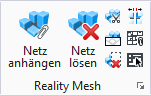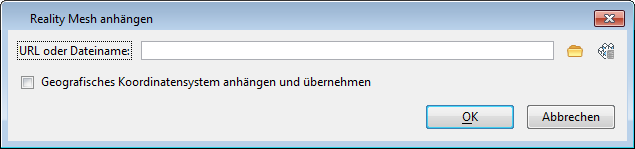Reality Mesh anhängen
 Wird verwendet, um ein Reality Mesh entweder durch das Eingeben der URL oder Durchsuchen an eine Reality Mesh-Datei anzuhängen.
Wird verwendet, um ein Reality Mesh entweder durch das Eingeben der URL oder Durchsuchen an eine Reality Mesh-Datei anzuhängen.
| Einstellung | Beschreibung |
|---|---|
| URL oder Dateiname | Erlaubt Ihnen, die URL der Reality-Mesh-Datei einzugeben oder die Datei zu suchen, um sie anzuhängen. |
| Dateibrowser für Reality Mesh-Dateien | Wenn Sie auf das Symbol klicken, wird das Dialogfeld "Reality Mesh Datei auswählen" geöffnet, in dem Sie die Reality Mesh (.3mx oder .3sm) Datei auswählen können. |
| ProjectWise ContextShare-Browser | Öffnet das Dialogfeld ProjectWise ContextShare, über das Sie Realitätsdaten für das Streaming in MicroStation auswählen können. |
| Geografisches Koordinatensystem anhängen und übernehmen | Dieses Auswahlkästchen ist verfügbar, wenn das Reality Mesh ein geografisches Koordinatensystem (GCS) hat, das ihm zugeordnet ist. Durch Ankreuzen dieses Auswahlkästchens wird das GCS im Reality Mesh auf die aktuelle Zeichnungsdatei angewendet. Wenn jedoch die aktuelle Zeichnungsdatei bereits ein vorhandenes GCS hat, dann ist möglicherweise das Überschreiben mit dem Reality Mesh-GCS nicht wünschenswert. Leider ist es aufgrund der Beschaffenheit von Reality Mesh-Daten nicht möglich, Daten in ein anderes geographisches Koordinatensystem neu zu projizieren. Deshalb ist es am besten, das Realitätsmodell im gleichen Koordinatensystem wie die Entwurfsdaten zu erstellen. Wenn sich die Designdaten in einem anderen GCS befinden, ist es erforderlich, das Reality-Mesh als Master-Design zu verwenden, und die Designdaten mit "Geografisch - Neu projiziert" an das Master-Design anzuhängen, da dies die Designdaten erneut auf dem Reality Mesh GCS projiziert . |